Cambie la configuración de la zona horaria en Outlook o mediante Configuración
- Si Outlook muestra la hora incorrecta, dificulta el mantenimiento de registros adecuados.
- El error se debe principalmente a una configuración de zona horaria incorrecta.
- Puede corregir este error cambiando la zona horaria en sus aplicaciones de correo web de Outlook o Outlook.
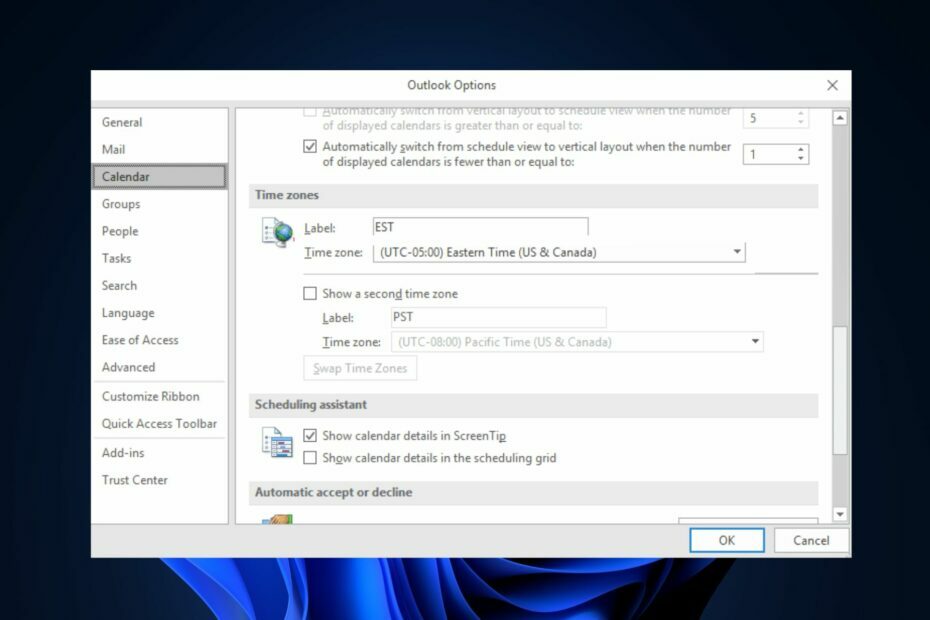
XINSTALAR HACIENDO CLIC EN EL ARCHIVO DE DESCARGA
- Descarga Fortect e instálalo en tu computadora
- Inicie el proceso de escaneo de la herramienta. para buscar archivos corruptos que son la fuente de su problema.
- Haga clic derecho en Iniciar reparación para que la herramienta pueda iniciar el algoritmo de fijación.
- Fortect ha sido descargado por 0 lectores este mes.
Microsoft Outlook mostrar la hora incorrecta es un error que recibimos recientemente de varios de nuestros lectores. Afirman que las marcas de tiempo de sus correos electrónicos, eventos de calendario u otra información relacionada con el tiempo dentro de Outlook son inexactas.
Si tiene problemas similares y no sabe cómo corregir la hora de Outlook a la correcta, hemos reunido algunos pasos sencillos para solucionarlo aquí.
- ¿Por qué Outlook muestra una hora incorrecta?
- ¿Qué puedo hacer si Outlook muestra una hora incorrecta?
- 1. Cambia tu zona horaria en la aplicación de Outlook
- 2. Cambiar la zona horaria a través de Configuración
- 3. Cambiar la zona horaria en la web de Outlook
¿Por qué Outlook muestra una hora incorrecta?
Puede haber varias razones por las que Outlook muestra la hora incorrecta. A continuación hay algunos de ellos:
- Configuración de zona horaria incorrecta – Outlook se basa en la configuración de la zona horaria del sistema para mostrar la hora correcta. Vuelva a verificar la configuración de la zona horaria en su computadora y ajústela si es necesario.
- Configuración del horario de verano (DST) – Si se encuentra en una región que observa el horario de verano, puede afectar la hora que se muestra en Outlook.
- Complementos o complementos de terceros - A veces, Los complementos o complementos de terceros instalados en Outlook pueden causar conflictos o mostrar tiempos incorrectos.
- Versiones de software obsoletas – Las versiones de software obsoletas pueden contener errores o problemas que pueden afectar la visualización de la hora.
En la siguiente sección, lo guiaremos a través de los pasos para solucionar el problema.
¿Qué puedo hacer si Outlook muestra una hora incorrecta?
Antes de participar en cualquier solución avanzada de problemas o ajustes de configuración que se proporcionan a continuación, debe considerar realizar las siguientes comprobaciones preliminares:
- Asegúrese de que la configuración de la zona horaria de su computadora sea correcta.
- Asegúrese de que sus ajustes de horario de verano estén configurados correctamente.
- Actualice sus aplicaciones de Windows.
- Ejecute un análisis de malware con Windows Defender o software antivirus confiable.
Una vez que haya confirmado las comprobaciones anteriores, si el problema persiste, puede trabajar con cualquiera de los métodos que se proporcionan a continuación.
1. Cambia tu zona horaria en la aplicación de Outlook
- Abra la aplicación de Outlook en su PC.
- Selecciona el Archivo pestaña y seleccione Opción.

- Navegar a la Calendario pestaña, y debajo Zona horaria, escriba un nombre para la zona horaria de su ubicación actual en el Etiqueta caja.
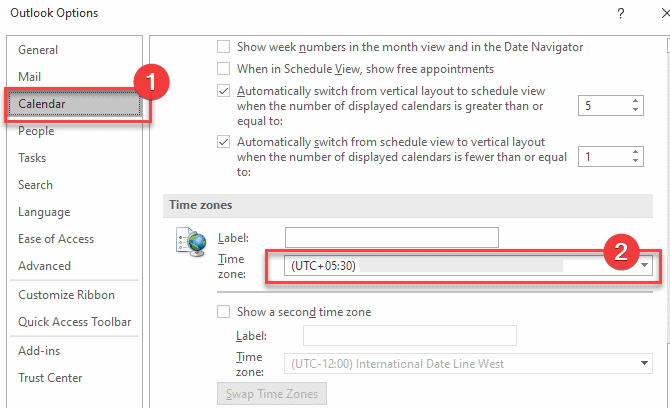
- Seleccione la nueva zona horaria que prefiera de la lista y haga clic en el DE ACUERDO botón para guardar los cambios.
Al cambiar la zona horaria con la aplicación de Outlook, se considera automáticamente cualquier zona horaria aplicable. ajustes de horario de verano. Si el error persiste, intente la siguiente solución.
2. Cambiar la zona horaria a través de Configuración
- presione el ventanas + I llaves para abrir el Ajustes aplicación
- Haga clic en Hora e idioma y seleccione Fecha y hora.

- Bajo la Fecha y hora configuración, haga clic en el menú desplegable junto a Zona horaria para ver las zonas horarias disponibles.

- A continuación, seleccione la zona horaria que corresponda a su ubicación.
- Cierre la ventana Configuración.
Cuando abra la aplicación de Outlook, debería mostrar la hora correcta según la zona horaria que ha configurado en su PC con Windows 11.
- ¿La vista de Outlook no muestra el asunto? 4 formas de arreglarlo
- ¿Las reglas de Outlook no funcionan? 5 maneras fáciles de arreglarlo
3. Cambiar la zona horaria en la web de Outlook
- Registrarse en Aplicación web de Outlook, y haga clic en el Ajustes icono de engranaje en la esquina superior derecha de la pantalla.

- A continuación, haga clic en General en la barra lateral izquierda y seleccione Idioma y tiempo de la segunda columna.
- Bajo la Zona horaria actual sección, ingrese su nueva ciudad, luego seleccione la zona horaria correspondiente.

- Clickea en el Ahorrar botón para aplicar los cambios.
Recuerde que cambiar la zona horaria en el Aplicación web de Outlook solo afectará la visualización de marcas de tiempo y otra información relacionada con el tiempo dentro de la interfaz de correo web.
Y así es como arreglar Outlook mostrando el error de hora incorrecta. Con suerte, un método en esta guía lo ayudará a solucionar el problema con la fecha y hora de Outlook.
Alternativamente, si está obteniendo el Outlook algo salió mal error, hay formas sencillas de solucionar el problema aquí.
Si tu La aplicación de Outlook no se abre en Windows 11, puede explorar nuestra guía detallada sobre cómo solucionar el problema.
Si tiene alguna pregunta o sugerencia, no dude en utilizar la sección de comentarios a continuación.
¿Sigues experimentando problemas?
PATROCINADO
Si las sugerencias anteriores no han resuelto su problema, su computadora puede experimentar problemas de Windows más graves. Sugerimos elegir una solución todo en uno como Fortalecer para solucionar problemas de manera eficiente. Después de la instalación, simplemente haga clic en el Ver y arreglar botón y luego presione Iniciar reparación.


![¿Cómo arreglar los recordatorios de Outlook que no aparecen? [Guía sencilla]](/f/8bfc0a63a54fa326d80389d9c9df241f.png?width=300&height=460)